Cómo acceder y administrar su actividad de Google mediante los controles de actividad de Google
Miscelánea / / April 06, 2023
Google ofrece una amplia gama de productos en el espacio tecnológico. Popular productos de Google incluyen Chrome para la navegación web, YouTube para la transmisión de videos y Maps para la planificación de rutas. Si bien puede acceder a los productos en línea o mediante una aplicación, Google recomienda que los usuarios creen una cuenta para maximizar los beneficios de estos productos.

Cuando utiliza estos productos con su cuenta de Google, Google guarda parte de su actividad en un repositorio de Mi actividad. Las actividades guardadas incluyen los sitios que visita, las búsquedas que realiza y los videos que ve. Puede administrar el tipo de actividad guardada usando una función en su cuenta de Google llamada Controles de actividad.
Tipos de actividad guardada en Mi actividad
Google solo guarda la actividad que realiza en un producto o servicio de Google solo si pertenece a alguna de las siguientes categorías:
- Actividad web y de aplicaciones: esto cubre su historial de búsqueda y su actividad en los productos de Google, como Chrome, Maps y Search. También incluye grabaciones de audio de sus interacciones con el Asistente de Google.
- Historial de ubicaciones: esto guarda los datos de los lugares que visita o busca, incluidas las rutas de viaje. También ofrece recomendaciones personalizadas sobre lugares para visitar.
- Historial de YouTube: cubre los videos que busca o ve en YouTube.
Según Google, la finalidad de almacenar los datos de la actividad de los usuarios es personalizar la experiencia del usuario. Además, los usuarios pueden editar el tipo de actividad que les gustaría guardar.
Cómo editar la actividad que se guarda en su cuenta de Google
Para que su actividad se guarde, la actividad debe encajar en las categorías explicadas anteriormente. Además, debe iniciar sesión en su cuenta de Google para que los datos se almacenen en Mi actividad. Si cumple con los requisitos, aquí le mostramos cómo editar la actividad que se guarda en su cuenta de Google:
Paso 1: Abra la página Cuentas de Google en un navegador web e inicie sesión con los detalles de su cuenta.
Visite Cuentas de Google
Paso 2: A la izquierda de la nueva ventana, haga clic en Datos y privacidad.

Paso 3: Desplácese hacia abajo en la ventana hasta Configuración del historial.

Etapa 4: Haga clic en Mi actividad para abrir la página Mi actividad de Google.

Paso 5: En la nueva página, haga clic en cualquiera de los botones de Actividad web y de aplicaciones, Historial de ubicaciones o Historial de YouTube. Esto debería llevarlo a la página Controles de actividad.

Paso 6: En la página Controles de actividad, desplácese hasta la parte inferior y haga clic en "Ver todos los controles de actividad". Esto debería mostrar todos los controles de actividad.

Paso 7: Desplácese hasta el control Web y aplicaciones. Puede hacer clic en el botón Desactivar para evitar que Google guarde datos en sus búsquedas web y de aplicaciones.

Paso 8: En el subconjunto Actividad web y de aplicaciones, puede habilitar o no guardar su actividad de audio, voz e historial de Chrome.

Paso 9: Desplácese hacia abajo hasta el control Historial de ubicaciones. Puede hacer clic en el botón Desactivar para evitar que Google guarde datos en su ubicación.

Paso 10: Desplácese hacia abajo hasta el control Historial de YouTube. Puede hacer clic en el botón Desactivar para evitar que Google guarde datos en sus búsquedas o relojes.

Paso 11: En el subconjunto Historial de YouTube, puede habilitar o no guardar su actividad de audio, voz e historial de búsqueda y visualización de YouTube.

Cómo eliminar la actividad anterior guardada en su cuenta de Google
Desactivar la configuración de Google para guardar su web, ubicación e historial de YouTube no elimina las actividades guardadas anteriormente. Más bien, solo sus actividades futuras no se guardan mientras que las antiguas se conservan. Para eliminar su actividad previamente guardada, siga los pasos a continuación:
Paso 1: Abra la página Cuentas de Google en un navegador web e inicie sesión con los detalles de su cuenta.
Paso 2: A la izquierda de la nueva ventana, haga clic en Datos y privacidad.

Paso 3: Desplácese hacia abajo en la ventana hasta Configuración del historial.

Etapa 4: Haga clic en Mi actividad para abrir la página Mi actividad de Google.

Paso 5: En la página Mi actividad de Google, haga clic en "Filtrar por fecha y producto".

Paso 6: Seleccione el intervalo de tiempo de la actividad que desea eliminar.

Paso 7: Seleccione el Producto de Google con la actividad que desea eliminar.

Paso 8: Haga clic en Aplicar para guardar sus filtros.
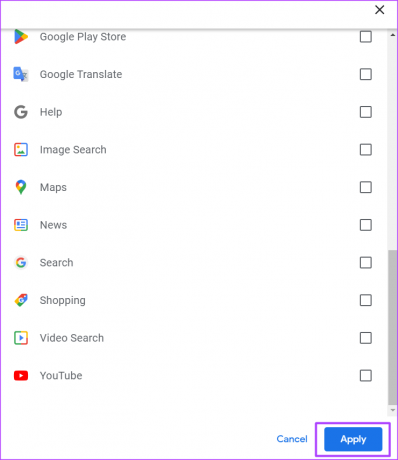
Paso 9: Puede hacer clic en Eliminar junto a los filtros seleccionados o desplazarse por los resultados de la actividad filtrada y eliminarlos individualmente.

Cómo habilitar la autenticación de dos factores en su cuenta de Google
Si decide activar los controles de actividad en su cuenta de Google, deberá habilitar la autenticación de dos factores. De esa manera, puede proteger sus datos y protegerlos contra robos.
Última actualización el 23 de septiembre de 2022
El artículo anterior puede contener enlaces de afiliados que ayudan a respaldar a Guiding Tech. Sin embargo, no afecta nuestra integridad editorial. El contenido sigue siendo imparcial y auténtico.
Escrito por
María Victoria
María es una redactora de contenido con un gran interés en las herramientas de tecnología y productividad. Sus artículos se pueden encontrar en sitios como Onlinetivity y Deledesign. Fuera del trabajo, puede encontrar su mini-blogging sobre su vida en las redes sociales.


